Tampilkan Path Bar di Mac OS X untuk Bekerja Lebih Baik di Sistem File Finder
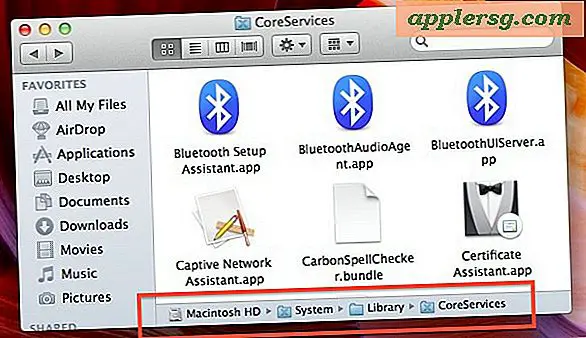
Bilah Path opsional menunjukkan jalur filesystem lengkap ke direktori kerja saat ini di jendela Finder apa pun di Mac OS X. Item window-dressing opsional ini memiliki lebih banyak penggunaan di luar itu, karena tidak hanya menampilkan direktori ini, juga interaktif . Singkatnya, itu berarti Anda dapat mengklik dua kali folder individu untuk melompat langsung ke mereka, dan Anda bahkan dapat menyeret dan menjatuhkan file dan folder ke mereka, sehingga sangat mudah untuk menyalin atau memindahkan file ke folder induk atau di tempat lain di dalam rumit struktur direktori.
Mengatur Finder untuk membuka bilah jalan sangat mudah, Anda hanya perlu menyesuaikan opsi preferensi cepat dalam item menu:
Cara Mengaktifkan Bilah Path untuk Mac OS X Finder
- Buka OS X Finder jika Anda belum ada di sana, buka direktori atau jendela Finder sehingga Anda dapat langsung melihat bilah jalur setelah diaktifkan
- Tarik menu "Tampilan" dan pilih "Tampilkan Path Bar"
Anda sekarang akan langsung melihat bilah jalan di bagian bawah jendela Finder:

Semua jendela Finder baru sekarang akan menampilkan jalur secara default. Mampu memanipulasi elemen sistem file secara langsung dari bilah menjadikan ini sebagai alternatif yang lebih fungsional untuk menampilkan lintasan di batang judul Jendela Finder.
Ingin menyembunyikan bilah jalur lagi? Cukup kembali ke menu “Tampilan” dan pilih “Hide Path Bar” untuk langsung melakukan perubahan di semua jendela Finder dan sembunyikan path lagi.
Jika Anda jarang menemukan diri Anda bekerja di dalam direktori root, Anda juga dapat mengatur bar path menjadi relatif ke direktori home pengguna daripada hard drive root.
Ini berfungsi di semua versi OS X, dari yang paling awal hingga yang paling modern. Ini fitur hebat, cobalah!











